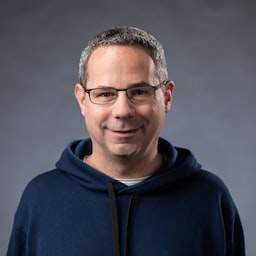发布日期:2020 年 2 月 14 日
许多浏览器都允许您直接在其界面中启用并推广渐进式 Web 应用 (PWA) 的安装。安装(以前称为“添加到主屏幕”)功能可让用户将您的 PWA 添加到其移动设备或桌面设备。安装 PWA 会将其添加到用户的启动器中,以便像任何其他已安装的应用一样运行。
除了浏览器提供的安装体验之外,您还可以直接在应用内提供自己的自定义安装流程。
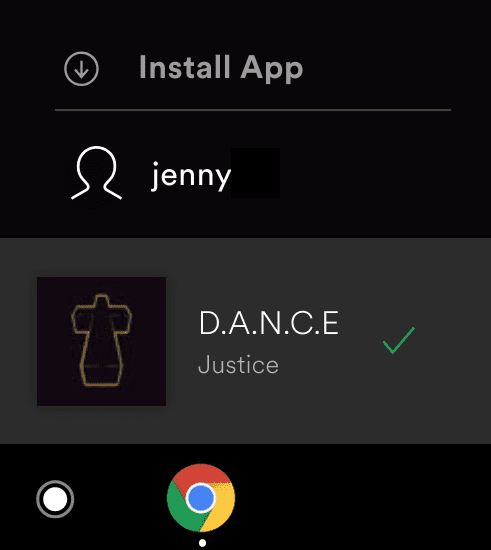
在考虑是否宣传安装时,请考虑用户通常如何使用您的 PWA。例如,如果有一组用户每周多次使用您的 PWA,那么他们可能会受益于从手机主屏幕或桌面操作系统中的“开始”菜单启动您的应用所带来的便利。在已安装的 standalone、minimal-ui 或 window-control-overlay 模式下,移除窗口中的浏览器工具栏后,可获得额外的屏幕空间,这也有利于某些效率类和娱乐类应用。
前提条件
在开始之前,请确保您的 PWA 满足可安装性要求,这些要求通常包括具有Web 应用清单。
宣传安装
如需表明您的渐进式 Web 应用可安装,并提供自定义应用内安装流程,请执行以下操作:
- 监听
beforeinstallprompt事件。 - 保存
beforeinstallprompt事件,以便稍后触发安装流程。 - 提醒用户您的 PWA 可安装,并提供一个按钮或其他元素来启动应用内安装流程。
监听 beforeinstallprompt 事件
如果您的渐进式 Web 应用满足所需的安装条件,浏览器会触发 beforeinstallprompt 事件。保存对该事件的引用,并更新界面以指示用户可以安装您的 PWA。
// Initialize deferredPrompt for use later to show browser install prompt.
let deferredPrompt;
window.addEventListener('beforeinstallprompt', (e) => {
// Prevent the mini-infobar from appearing on mobile
e.preventDefault();
// Stash the event so it can be triggered later.
deferredPrompt = e;
// Update UI notify the user they can install the PWA
showInstallPromotion();
// Optionally, send analytics event that PWA install promo was shown.
console.log(`'beforeinstallprompt' event was fired.`);
});
应用内安装流程
如需提供应用内安装功能,请提供一个按钮或其他界面元素,供用户点击或点按以安装您的应用。当用户点击或点按该元素时,请对保存的 beforeinstallprompt 事件(存储在 deferredPrompt 变量中)调用 prompt()。它会向用户显示一个模态安装对话框,要求用户确认是否要安装您的 PWA。
buttonInstall.addEventListener('click', async () => {
// Hide the app provided install promotion
hideInstallPromotion();
// Show the install prompt
deferredPrompt.prompt();
// Wait for the user to respond to the prompt
const { outcome } = await deferredPrompt.userChoice;
// Optionally, send analytics event with outcome of user choice
console.log(`User response to the install prompt: ${outcome}`);
// We've used the prompt and can't use it again, throw it away
deferredPrompt = null;
});
userChoice 属性是一个 Promise,它会解析为用户的选择。
您只能对延迟事件调用一次 prompt()。如果用户关闭了该提示,您需要等到 beforeinstallprompt 事件再次触发(通常是在 userChoice 属性解析后立即触发)。
检测 PWA 何时成功安装
您可以使用 userChoice 属性来确定用户是否从您的界面内安装了应用。不过,如果用户从地址栏或其他浏览器组件安装您的 PWA,userChoice 将无法提供帮助。
您应改为监听 appinstalled 事件,无论使用何种机制安装 PWA,只要安装成功,就会触发该事件。
window.addEventListener('appinstalled', () => {
// Hide the app-provided install promotion
hideInstallPromotion();
// Clear the deferredPrompt so it can be garbage collected
deferredPrompt = null;
// Optionally, send analytics event to indicate successful install
console.log('PWA was installed');
});
检测 PWA 的启动方式
CSS display-mode 媒体查询用于指示 PWA 的启动方式,即在浏览器标签页中启动还是作为已安装的 PWA 启动。这样一来,便可根据应用的启动方式应用不同的样式。例如,您可以将其配置为在作为已安装的 PWA 启动时始终隐藏“安装”按钮并提供“返回”按钮。
跟踪 PWA 的启动方式
如需跟踪用户启动 PWA 的方式,请使用 matchMedia() 测试 display-mode 媒体查询。
function getPWADisplayMode() {
if (document.referrer.startsWith('android-app://'))
return 'twa';
if (window.matchMedia('(display-mode: browser)').matches)
return 'browser';
if (window.matchMedia('(display-mode: standalone)').matches || navigator.standalone)
return 'standalone';
if (window.matchMedia('(display-mode: minimal-ui)').matches)
return 'minimal-ui';
if (window.matchMedia('(display-mode: fullscreen)').matches)
return 'fullscreen';
if (window.matchMedia('(display-mode: window-controls-overlay)').matches)
return 'window-controls-overlay';
return 'unknown';
}
跟踪显示模式何时发生变化
如需跟踪用户是否在 browser 和其他显示模式之间切换,请监听 display-mode 媒体查询的变化。
// Replace "standalone" with the display mode used in your manifest
window.matchMedia('(display-mode: standalone)').addEventListener('change', () => {
// Log display mode change to analytics
console.log('DISPLAY_MODE_CHANGED', getPWADisplayMode());
});
根据当前显示模式更新界面
如需在 PWA 作为已安装的 PWA 启动时为其应用不同的背景颜色,请使用条件 CSS:
@media all and (display-mode: standalone) {
body {
background-color: yellow;
}
}
更新应用的图标和名称
如果您需要更新应用名称或提供新图标,该怎么办? 请参阅Chrome 如何处理对 Web 应用清单的更新,了解这些更改何时以及如何反映在 Chrome 中。